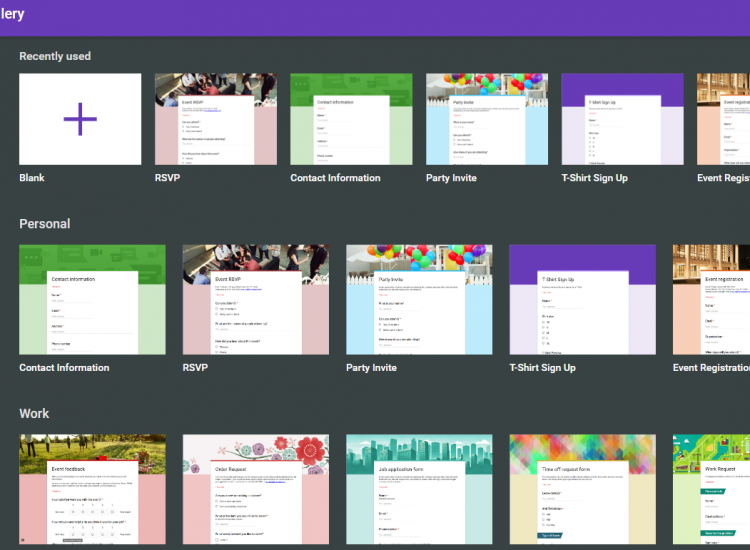
A inceput din nou scoala, cu provocari si bucurii, atat pentru elevi, cat si pentru profesori. Daca pentru copii acest moment reprezinta un amestec de melancolie provocata de sfarsitul vacantei si bucuria de a-si revedea colegii, principala provocare a profesorilor este colectarea si organizarea tuturor informatiilor necesare la inceput de an scolar, precum si buna comunicare cu elevii si parintii acestora.
Din fericire exista unelte moderne si necostisitoare care ii pot ajuta, iar cel mai eficient si folosit dintre ele este Google Forms. Iata care sunt functiile ce v-ar putea fi de folos si cum se folosesc acestea.
Obsinuirea cu o metoda noua de a aduna informatii poate parea dificila la prima vedere, insa, dupa o scurta perioada de acomodare, veti realiza ca Google Forms este foarte intuitiv si usor de folosit. Odata deprinse functiile de baza, veti descoperi noi moduri de a crea chestionare pentru elevi, parinti si alte cadre didactice, sub forma unor sondaje, teste sau evaluari.

Acest ghid va va arata cum sa creati un formular simplu, oferindu-va cunostintele de baza necesare pentru a personaliza chestionarele online in functie de nevoile dumneavoastra.
1. Accesati contul dumneavoastra Google (gmail). Daca nu aveti cont, este foarte usor sa va creati unul nou.
2. Odata logati in contul Google, accesati functia Forms. Cel mai rapid si usor mod de a face acest lucru este sa scrieti „google forms” in casuta de cautare Google.
3. Alegeti sablonul pe care vreti sa il folositi. Google ofera mai multe tipuri predefinite de formulare, pentru a va usura munca si a va da posibilitatea de a alege unul special conceput pentru scopul dumneavoastra. In pagina de pornire Google Forms puteti alege sa incepeti cu un document complet nou sau unul predefinit.
Veti gasi mai multe formulare predefinite ce va pot ajuta, precum „informatii de contact”, „lista de invitati la un eveniment/o serbare”, sau „feedback de la clienti”, ce in acest caz poate fi folosit pentru chestionarele aplicabile elevilor sau parintilor necesare in unitatea dumneavoastra.
4. Denumiti-va formularul. Indiferent daca alegeti sa il creati in totalitate sau daca apelati la un formular predefinit, va trebui sa il numiti in functie de natura si scopul acestuia. Pentru a realiza acest lucru, pur si simplu dati click pe zona unde se afla titlul si completati cu cel ales de dumneavoastra. Numele formularului nu se va modifica, titlul fiind doar ce vor vedea cei ce vor accesa pentru a-l completa.
Sub titlu, puteti adauga o descriere a formularului, cu detalii ce vi se par relevante, precum scopul acestuia, felul in care vreti ca persoanele ce-l primesc sa raspunda, unde pot acestia lasa feedback sau alte informatii pe care le considerati utile pentru respondentii dumneavoastra.
5. Adaugati intrebari. Ati ajuns la partea cea mai importanta a crearii formularului, si anume adaugarea intrebarilor la care vor raspunde participantii. Si acest pas este unul foarte simplu si intuitiv, fiind necesar doar un click pe blocurile de continut de sub titlu. Odata accesat un astfel de bloc de continut, ce are o forma dreptunghiulara, puteti scrie intrebarea propriu-zisa si alege felul in care doriti sa se raspunda la aceasta: printr-un raspuns scurt, un paragraf, sau prin alegerea unei variante de raspuns din cele predefinite de dumneavoastra.
6. Continuati editarea. Odata adaugata o intrebare, aveti o multime de optiuni pentru a modifica natura acesteia si a raspunsurilor primite. Puteti sa faceti unele intrebari sa fie obligatorii si altele doar facultative, precum si multi alti parametri ce va vor ajuta sa sortati raspunsurile primite.
7. Alegeti cum vreti sa primiti raspunsurile. Langa rubrica „Intrebari” din partea superioara a paginii veti gasi si rubrica „Raspunsuri”. Aici puteti alege felul in care vreti sa primiti feedbackul. Puteti instrui Google sa creeze un singur formular cu toate raspunsurile, sa primiti o notificare pe mail de fiecare data cand este adaugat un nou raspuns, precum si alte functii utile.
8. Infrumusetati formularul. Daca ati ales un sablon predefinit, probabil va place deja aspectul acestuia. Daca, insa, considerati ca acesta poate fi imbunattit, in partea dreapta-sus a meniului veti gasi functia de editare a aspectului. Puteti modifica culoarea textului, culoarea fundalului, stilul fontului si multe altele.
9. Finalizati setarile si distribuiti formularul. Functia „Setari” din partea dreapta-sus a meniului va permite setari mai avansate, pe care le veti folosi cu siguranta odata ce va familiarizati cu Google Forms. Puteti edita toate aspectele, de la ordinea intrebarilor la mesajul primit de catre participanti in urma completarii formularului.
Odata adaugate toate cele de mai sus, nu va ramane decat sa distribuiti formularul la persoanele care doriti sa raspunda la intrebari. Google va ofera mai multe posibilitati de a face asta, fie direct din Forms, fie prin copierea linkului generat si diseminarea acestuia prin modurile alese de dumneavoastra (email, Facebook, Whatsapp etc.)
Odata deprinsi acesti pasi simpli pentru realizarea unui chestionar in Google Forms, o sa vedeti cat de facila e munca de CENTRALIZARE a lor. Goolge genereaza automat o centralizare cu raspunsurile primite si informatii statistice (pagina de raspunsuri + lista chestionarelor din butonul verde din dreapta), reusind astfel sa va usurati munca si sa obtineti informatiile dorite in cel mai scurt timp.
Chestionarele reprezinta unul dintre instrumentele folosite de Comisia CEAC in activitatea sa. Va asteptam la cursurile practice de CEAC organizate de Vivid Education.
🍂🚩Toamna aceasta aduce un nou concept de cursuri ➡️ Lucrăm practic pe modele de documente pt. anul şcolar 2019-2020 ‼ ✏🗒
✅Cursuri CEAC: http://vivid-edu.ro/index.php/2019/…/07/curs-practic-ceac-2/
✅Cursuri PDI/ PAS/ Plan Operational/ Plan Managerial.: http://vivid-edu.ro/…/curs-practic-documente-de-management…/
✅Cursuri SCIM: http://vivid-edu.ro/…/cursuri-practice-scim-control-intern…/
Detalii şi înscrieri:
📲Telefon: 0746 170 521
📩E-mail: cursuri@scim-vivid.ro📩
Autor: Dan Teodorescu
Surse: https://www.weareteachers.com/google-forms-for-the-classroom/
Forte bun cursul, bogat în materiale utile!
Multumim pentru aprecieri! Spor in tot ce faceti!
Felicitari!